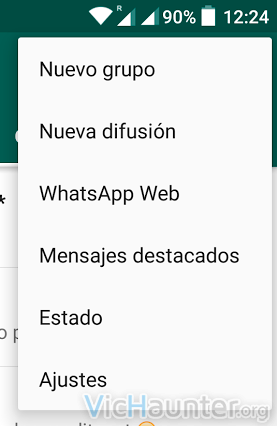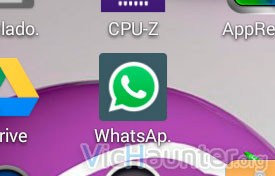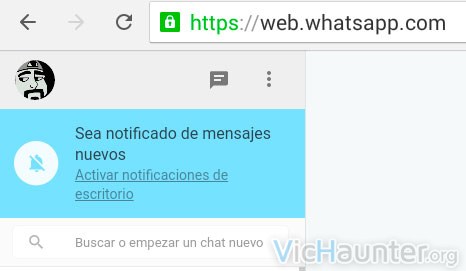Whatsapp a día de hoy se ha convertido en la aplicación de mensajería por excelencia, prácticamente todo el mundo la usa y los que no lo hacen se van apuntando poco a poco. Para ponértelo fácil te voy a enseñar cómo instalar whatsapp en tu tablet, o usarla a la vez también en tu móvil.
Como bien sabrás, Whatsapp es una potente herramienta no solo para no tener que andar mandando sms, sino también por que nos ayuda a mantener una copia de seguridad de todas nuestras conversaciones, así como compartir enlaces, fotos, ubicaciones, y unas cuantas cosas más, pero a pesar de ello no todo es sencillez en cuanto a instalar whatsapp se refiere.
Por un lado tenemos las aplicaciones de Play Store, que con un click las podemos tener funcionando, y por otro tenemos las apps descargadas de sitios de terceros, lo cual desaconsejo completamente. Sea como sea, una vez tienes whatsapp instalado en tu teléfono, si pruebas a instalarlo en una tablet o en otro terminal verás que se bloquea en el anterior.
Además de esto, para poder volver a usarlo en el dispositivo anterior tendremos que esperar media hora de forma preventiva, ya que es el sistema de seguridad que tienen impuesto. Pero hay formas de saltárselo, así que vamos a ello.
Cómo instalar Whatsapp en tu tablet Android
Bueno, para instalar Whatsapp en una tablet vamos a necesitar además un número de teléfono, independientemente de que sea un smartphone, ya que solo será para recibir el código vía sms o llamada. Si no tienes un número de teléfono no vas a poder utilizar Whatsapp, ya que este se vincula directamente a tu número. Puedes encontrar varios sitios que por 5 o 10 euros te dan tarjeta sim y según el uso que le vayas a dar te da igual el plan que te ofrezcan mientras sea prepago.
Vale, ya con tu tablet Android y teléfono en mano vamos a proceder a la instalación de Whatsapp. Recuerda que si ya lo tienes en tu smartphone y usas el mismo número se te desconectará y solo podrás usarlo en un dispositivo a la vez, esto lo solucionamos un poco más abajo.
Lo primero será instalar la aplicación desde la Play Store, o bien accediendo directamente o con el enlace que te dejo aquí:
- Ahora nos tocará activar whatsapp en la tablet, para esto tendremos que seguir los pasos hasta donde nos indica el número de teléfono.
- Si tu tablet es capaz de funcionar como teléfono puedes hacer este paso directamente, en caso contrario le indicaremos el número de teléfono que vamos a usar y tenemos en otro terminal.
- Esperaremos un momento y veremos que nos llegará un SMS al teléfono.
- En caso de que tras varios minutos no nos llegue el mensaje, nos dará la opción de recibir una llamada, le daremos y nos llamará un robót de Whatsapp para darnos el código que introduciremos en la tablet.
- Una vez terminado el proceso ya lo podremos utilizar con normalidad.
Cómo usar whatsapp en el teléfono y la tablet a la vez
Para hacer esto tenemos dos opciones, una fácil y más segura, y otra es usar alguna app de terceros. La sencilla pasa por utilizar Whatsapp Web en la tablet con la misma cuenta que tenemos en nuestro smartphone, de esta forma, además de poder utilizar la misma cuenta recibiendo y enviando los mensajes desde el móvil o tablet, también podrás revocar el acceso y cerrar la sesión de la tablet desde tu terminal, por si te la dejas donde no debes.
Para ello primero debe tener instalado y funcionando Whatsapp en tu teléfono, y una vez lo tengas acceder desde la tablet a whatsapp web desde chrome, y luego verás por qué. Seguro que estás extrañado, pues te redirecciona a la web de whatsapp para descargarlo para versiones móviles, bien, tiene truco.
- Dale al menú d arriba a la derecha en chrome, y haz click en ver como ordenador, en ese momento se refrescará la pantalla y podrás seguir.
- Verás que te aparece un código QR.

- Coge tu teléfono, entra en whatsapp y dale al menú de arriba a la derecha o al botón menú de tu teléfono (depende de la versión de android también).

- Verás que una de las opciones es Whatsapp Web, simplemente dale y verás que te aparece una ventana para escanear QR.

- En caso de estar conectado tendrás que cerrar la sesión en el dispositivo que te hayas conectado antes.

En cuanto escanees el código aparecerá una web con todas tus conversaciones a la izquierda y a la derecha el panel de escritura. Pero si te das cuenta tienes que abrir chrome y acceder a él cada vez que quieres usar whatsapp en la tablet. Sería más cómodo si supieras cómo usar whatsapp web como una app, pero podemos solucionarlo.
Para eso simplemente pulsa sobre el botón de menú de chrome en la tablet (estando en la página de Whatsapp web), y selecciona la opción que indica Añadir a la pantalla de inicio.
Nos preguntará el nombre, le damos a ok y sorpresa! Tienes Whatsapp web en el escritorio como si fuese una app, bién por chrome mobile.
Ahora bien, qué pasa con las notificaciones?, no te preocupes que también puedes activarlas, simplemente dale a la izquierda donde pone Activar notificaciones de escritorio, y luego a permitir. Verás que cuando te manden mensajes también te sonará la tablet avisando de las recepciones, aunque no es tan ágil como el teléfono.
NOTA: Los avisos de whatsapp web no funcionan en todas las tablets, si lo has probado deja un comentario con el modelo y dinos si funciona o no. Gracias!
La forma alternativa a usar Whatsapp web, sería instalar alguna aplicación de terceros como por ejemplo Tablet Messenger que emula un whatsapp a través de whatsapp web, no es otra cosa que poner intermediarios a algo que tu tablet puede hacer.
¿Usas el mismo whatsapp en el teléfono y la tablet? ¿Qué tablet tienes?